Днес ще говорим за това как да свържете телевизор чрез WiFi с интернет, за да гледате филми или канали през рутер или модем. Нашата задача ще бъде да разберем как да настроим цифрова телевизионна връзка със Smart TV или аналогова телевизия към домашната LAN на рутера с помощта на кабел или безжично чрез WiFi сигнал. Сигурен съм, че много от вас имат модерен LCD, LCD или LED телевизор от Samsung, LG, Philips, Sony, Toshiba, Panasonic, Haier, DEXP, BBK, Supra или друга компания във вашия дом. Много по-малко хора обаче знаят, че дори старият им телевизор без Smart TV има способността да се свързва с интернет както директно, така и чрез WiFi рутер.
Как да свържете телевизор с интернет чрез рутер - безжично чрез WiFi или кабел?
На първо място, трябва да решите как можете да свържете телевизора чрез интернет. В този случай доставчикът няма значение - това може да бъде Rostelecom, Beeline, Seven Sky, Dom.Ru, TTK или друг.
Цифров интелигентен телевизор (LCD, LED, LSD)
Много по-важно е какъв тип телевизор имате. Ако говорим за модерен цифров Smart TV, това е или вграден безжичен WiFi модул, или просто кабел. Съществуват и модели с поддръжка на външен безжичен USB модул, обикновено от същия производител като самия телевизор.
Какъв тип интернет връзка да избера за Smart TV?  Александър е специалист по безжични мрежи Когато свързвате телевизора чрез кабел, интернет сигналът ще бъде по-добър и по-стабилен. При безжичен тип чрез wifi рутер са възможни смущения, но не е нужно да издърпвате жици през целия апартамент. В същото време интелигентните телевизори с вграден wifi най-често са оборудвани с RJ-45 конектор за кабелна връзка. Изборът е твой!
Александър е специалист по безжични мрежи Когато свързвате телевизора чрез кабел, интернет сигналът ще бъде по-добър и по-стабилен. При безжичен тип чрез wifi рутер са възможни смущения, но не е нужно да издърпвате жици през целия апартамент. В същото време интелигентните телевизори с вграден wifi най-често са оборудвани с RJ-45 конектор за кабелна връзка. Изборът е твой!
Стар аналогов телевизор без Smart TV, интернет и WiFi, но с конектори за "лалета" или HDMI
Ако това е стар телевизор на баба без поддръжка на Smart TV, WiFi и дори конектор за интернет мрежов кабел, тогава той може да бъде свързан и с рутер. Всеки телевизор с модерни HDMI конектори или дори обикновени лалета ще свърши работа. За да направите това, трябва да закупите специална Android Mini PC Box. Тя ще бъде обсъдена в самия край на статията.

Какви видове смарт телевизори мога да свържа с интернет чрез рутер или модем?
Преди да изберете типа интернет връзка, трябва да решите какъв телевизор имате. Всички телевизори могат да бъдат разделени на няколко категории
Свързване на телевизор с вградени Smart TV и WiFi
Тук всичко е ясно - безжичният модул вече е вграден и не е необходимо допълнително оборудване за свързване на телевизора с интернет.
Телевизор с USB безжичен адаптер
Такъв телевизор няма възможност веднага да работи безжично, но можете отделно да закупите адаптер за него - да не се бърка с модем. Изглежда по следния начин:
 Wifi адаптерът за телевизор трябва да е подходящ за вашия модел, така че прочетете внимателно спецификацията за това устройство. Между другото, същото се отнася и за външния Bluetooth модул, ако внезапно искате да свържете безжични слушалки и система от високоговорители към телевизора.
Wifi адаптерът за телевизор трябва да е подходящ за вашия модел, така че прочетете внимателно спецификацията за това устройство. Между другото, същото се отнася и за външния Bluetooth модул, ако внезапно искате да свържете безжични слушалки и система от високоговорители към телевизора.
Телевизор без WiFi с WAN / LAN гнездо
Телевизор без WiFi, но с мрежов контакт RJ-45 (LAN) за свързване към модем
Ако телевизорът ви няма вграден wifi модул или поддръжка за външен USB адаптер, тогава не се отчайвайте. В случай, че има поне мрежов конектор RJ-45, тогава с него може да се приложи друга безжична схема. Свържете го с кабел към втори WiFi рутер, който може да работи като приемник на безжичен сигнал. Или LAN адаптер - тоест устройство, което може да приема интернет чрез Wi-Fi и да го разпространява чрез кабел. За да направите това, първо ще трябва да го конфигурирате на компютъра си, за да работи във вашата LAN и свързана с телевизор.
Как да свържете Android Smart TV с интернет чрез рутер чрез кабел?
След като преодолеете болезнения процес на избор на телевизор, започва най-трудната част - настройването на телевизора ви чрез безжичен рутер.
За да не бъда неоснователен, ще покажа цялата схема за това как Smart TV се свързва с интернет чрез WiFi рутер, използвайки конкретен пример от Samsung, който е в моя апартамент. Но други популярни производители - LG, Sony, Philips, Toshiba, Panasonic, Haier, DEXP, BBK, Supra - също имат голямо разнообразие от модели, които работят с Интернет.
Ако сте избрали по-стабилна кабелна интернет връзка, има няколко опции.
- Включете кабела директно в контакта. Тогава сигналът ще отиде само към телевизора, което изобщо не е удобно. И няма нужда, тъй като вече знаем как да настроим рутер с вас, за да можем лесно да получим мрежа за всички наши устройства. Следователно няма да разглеждам този метод.

- Свържете телевизора с Wi-Fi рутер, който от своя страна е свързан към външен кабел от доставчика. В същото време не е задължително да е безжичен рутер - достатъчен е обикновен рутер или дори ADSL модем (това е този, който работи от телефонна розетка).

Свързването на Samsung, LG или друг фирмен телевизор към интернет (модели на други производители работят със Smart TV по същия начин) е възможно и с по-сложна система за маршрутизиране, например при използване на устройство за споделяне.

След като теорията е подредена, нека преминем към практиката. Ние залепваме във всички жици, съгласно горните схеми. След това на дистанционното управление натиснете бутона "Меню".

Изберете елемента Network> Network Settings и натиснете бутона "Enter".

След това изберете елемента "Кабел" за онези модели, които нямат вграден или външен (USB) безжичен адаптер.


Тук си струва да се отбележи, че вашият рутер трябва да поддържа автоматично генерирани IP адреси за свързване на устройства в мрежата или DCHP сървър. В противен случай ще трябва да въведете всички параметри ръчно. Също така ще трябва да регистрирате IP адреса, шлюза и да се маскирате, ако сте поставили кабела на интернет доставчика директно в телевизора, заобикаляйки рутера. За да направите това, ще трябва да щракнете върху бутона "IP Settings"

Как да свържа безжичен интернет към телевизор чрез рутер през WiFi мрежа?
Сега ще помислим за настройка на телевизионни модели с достъп до интернет чрез wifi сигнал без кабели. За да направите това, е необходим рутер, конфигуриран в апартамента. Диаграмата за свързване на телевизора към безжичния интернет ще изглежда така:

Показана е проба с wifi адаптер, включен в USB порта. Ако е вграден, не е необходимо да свързвате нищо допълнително към телевизора.

Преминаваме и през дистанционното управление до „Меню> Мрежа> Настройки на мрежата“. И сега отиваме към елемента "Безжична връзка (общо)"

Ще се отвори списък с открити мрежи. Изберете своя и кликнете върху „Напред“

Ще се отвори прозорец с азбука за въвеждане на парола за свързване към мрежата. За да контролирате курсора, използвайте стрелките на дистанционното управление или просто свържете обикновена компютърна мишка или дори клавиатура чрез USB - ще бъде много по-удобно.

След това връзката ще започне. Ако не се получи и имате автоматично разпределение на IP на вашия рутер, отидете на настройките на IP и отново потвърдете елемента "Автоматично получаване на IP адрес". Ако вашият рутер не е оборудван с функция DCHP сървър или от съображения за сигурност, мрежата е изградена с ръчно присвояване на IP адреси, след това присвойте адреса си на телевизора в рутера и след това го конфигурирайте на самия телевизор, както е показано по-горе.
На това с настройките, почти всичко. В менюто за настройки на телевизионната мрежа има още един елемент - WPS. Той е предназначен за автоматично конфигуриране на връзката, ако функцията се поддържа от рутера - за това той трябва да има бутон "WPS".

Ако е, изберете елемента "WPS (PSK)" на телевизора и натиснете този бутон на рутера. Задръжте го за 10-15 секунди и автоматичната настройка на връзката ще бъде завършена.

Има още една функция - One Foot Connection. Той осигурява лесен начин за свързване на вашия телевизор Samsung към техния собствен рутер. Ако имате рутер на тази конкретна компания, просто отидете до този елемент от менюто и изчакайте автоматичното свързване.
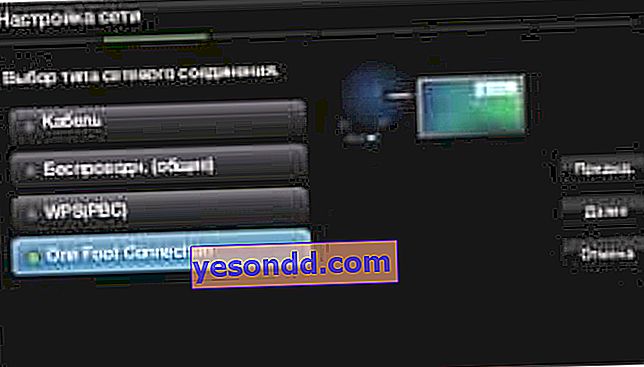
И накрая, ако вашият телевизор няма вграден безжичен мрежов адаптер и външните не се поддържат, тогава можете да закупите друго специално устройство - Android TV кутия с поддръжка на Smart TV и WiFi, което ще поеме функциите за получаване на файлове от устройството, на което е инсталирана програмата. сървър и телевизор, свързан към него с един от обичайните кабели, като HDMI или лалета, просто ще действа като екран.
И накрая, когато всички настройки са готови и имате достъп до мрежата, отидете в Меню> Поддръжка> Smart Hub.
Smart Hub е специална услуга, инсталирана на вашия телевизор, която ви дава директен достъп до полезна и забавна информационна информация, приложения и услуги от Интернет. Включително има вграден браузър, чрез който можете да посещавате сайтове и да гледате видеоклипове, например от YouTube. Клавиатурата и мишката, свързани към телевизора, ще улеснят тази задача.
Е, работата с това приложение е съвсем друга история ...
Възможни проблеми при свързването на телевизора с WiFi рутер
По време на работа могат да възникнат грешки при свързване към мрежата. Как да ги поправя?
- Изключете телевизора от мрежата и го включете отново
- Ако не помогне, нулирайте настройките на SmartHub. Това се прави по следния начин:
- Отидете на SmartHub
- Натиснете бутона „Инструменти“ на дистанционното управление
- Отидете на "Настройки> Нулиране"
- Въведете ПИН код "0000"
- Изчакайте нулирането, съгласете се с лицензионното споразумение и споразумението за поверителност, след което приложението ще бъде преинсталирано
- Ако това не помогне, актуализирайте целия софтуер на телевизора. За да направите това, отидете на веригата "Бутон за меню> Поддръжка> Актуализация на софтуера> По мрежата". Изчакайте актуализацията да завърши и я използвайте. Ако изобщо не можете да се свържете с мрежата, можете да актуализирате от флаш устройство, на което първо можете да изтеглите от интернет най-новата версия на фърмуера за вашия модел.
Как да свържете стар аналогов телевизор, който не поддържа интернет и WiFi чрез телевизионната приставка Smart TV на Android
Ако имате много стар телевизор само с конектори за лалета на тялото без поддръжка на интернет и wifi, той може да бъде свързан и към безжична мрежа. За да направите това, трябва да закупите отделна телевизионна кутия за Android.

Тя вече ще разполага с всички необходими конектори за удобна работа. По-специално, WAN / LAN порт за директно свързване към интернет или чрез кабел чрез рутер. Също така, 99% от телевизионните приемници Smart TV имат безжичен WiFi модул, така че можете да го свържете към Интернет чрез рутер без кабели.
Кратки инструкции как да свържете телевизора с интернет чрез WiFi или кабел през рутер
Нека обобщим? Така че, за да свържете всеки телевизор към wifi рутер чрез кабел или безжично, трябва:
- Определете типа на вашия телевизор, наличието на USB или Ethernet или WiFi модули
- Ако е необходимо, закупете допълнителен безжичен адаптер или приставка Smart TV
- Свържете телевизора към рутера с кабел през WAN / LAN порта или намерете WiFi мрежа за безжично свързване
- Въведете паролата, за да се свържете с безжичния сигнал
ЧЗВ
Телевизорът казва „свързан без интернет“ - какво да правя? В този случай препоръчвам да проверите настройките на IP адреса в настройките за мрежова връзка на телевизора. Трябва да има отметки за автоматично получаване на адреси.Можете също така да зададете статичен IP адрес за телевизора и да го регистрирате в настройките на рутера.
Освен това ви съветвам да зададете ръчно DNS сървърите от Google - 8.8.8.8 и 8.8.4.4 Как да свържете интернет към телевизор чрез смартфон или iPhone? На смартфон с Android или iPhone трябва да активирате модемния режим, след което той ще започне да разпространява интернет чрез безжичен сигнал. Телевизорът обаче трябва да има вграден WiFi модул или външен USB адаптер. Или използвайте Smart TV кутия. Как да свържете телевизор към интернет чрез лаптоп или компютър? На компютър или лаптоп трябва да стартирате режима на безжична точка за достъп. Тази функция е вградена в Windows 10. Разбира се, компютър или лаптоп трябва да са оборудвани с wifi адаптер.Телевизорът не поддържа интернет - как да се свържете? Трябва да видите какви конектори има вашият телевизор. Може да е HDMI или лалета.В съответствие с тях трябва да изберете приставка Smart TV за свързване към интернет чрез кабел или wifi. Как да свържете телевизор към интернет чрез таблет? Същото като използването на смартфон чрез мобилен интернет


